NVIDIA Freestyleは、NVIDIAGPU所有者がゲーム体験をカスタマイズするための新しい方法です。 GeForceExperienceアプリで無料で利用できます。Freestyleを使用して、ゲームプレイにシェーダー、フィルター、エフェクトを追加できます。この新機能の詳細と、サポートされているゲームでの使用方法について説明します。
Freestyleの使用は非常に簡単で、15のデフォルトフィルター、38の異なる設定、あらゆる種類のカスタマイズ可能な組み合わせがあります。視覚的な調整が可能です。
NVIDIA Freestyle Step By StepGuide
始める前に、NVIDIAgraphicsカードを所有し、NVIDIAFreestyleを使用するためにGeForce Experienceアプリをインストールする必要があります。
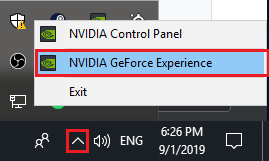
使用するには、まずタスクバーの右側にある矢印をクリックして非表示アイコンを表示した後、NVIDIAアイコンを右クリックしてNVIDIA GeForce Experienceをクリックします。
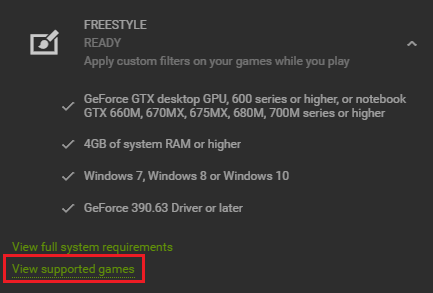
すべてのゲームがサポートされているわけではありません。サポートされているゲームのリストを見つけるには、GeForce Experienceの[設定歯車]をクリックし、[一般]タブで[FREESTYLE]までスクロールしてクリックします。次に、[サポートされているゲームを表示]をクリックします。次に、NVIDIA Freestyle Game Filtersを適用するサポートされているゲームを開きます。
ゲーム内に移動したら、Alt + F3を押して、フリースタイルのゲーム内オーバーレイを開きます。メニューを起動すると、さまざまなスタイルを切り替えることができ、設定を変更するとアクティブなプレビューが表示されます。 [+]アイコンをクリックして、新しいフィルターを追加します。
ゲーム内のグラフィックスを変更するためのソフトウェアは既に存在しますが、フリースタイルはGeForceExperience内から直接実行されるため、アンチチートの互換性について心配する必要はなく、パフォーマンスはサードパーティのアプリよりも優れています。
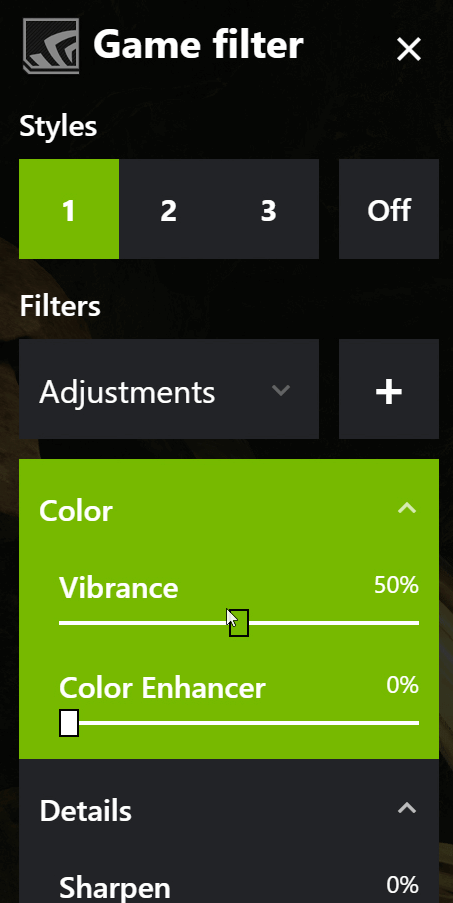
複数のフィルターを追加できます一度。各フィルターは、各フィルターに基づいた個別の設定で個別にカスタマイズできます。合計で、切り替え可能な3つのフィルタープロファイルを作成できます。
その上、設定を調整するためのコントロールはさらに印象的です。
あなたの好みに合わせて設定を調整する時間ですが、NVIDIAのフリースタイルのパワーには本当に制限はありません。GPUがレンダリングするすべてを調整できるため、グリーンスクリーンを追加したり、背景を変更したり、色や設定を特定の深さに調整したり、完全に変更したりすることもできます制限のないゲームのルックアンドフィール。

この最初の画像では、白黒フィルターを追加しましたが、特定の深さのみです。画面上の特定の色を削除するだけでなく、特定の距離でレンダリングされたオブジェクトの色を削除します。

要素にエフェクトや新しい画像を追加することもできます。たとえば、緑色の画面効果を使用すると、空を削除して独自の空を追加できます。ほんの数分の調整で、Apex Legendsでその場しのぎのナイトモードを作成することができました。覚えておいて、好きなだけフィルターを追加し、その強度と外観を調整することができます。ソフトウェア、NVIDIAのWebサイト は開始するのに最適な場所です。または、特定の質問がある場合はお気軽にご連絡ください。